本文主要是介绍Obsidian 工作区Workspace:实现切换和管理工作区的多任务处理插件,希望对大家解决编程问题提供一定的参考价值,需要的开发者们随着小编来一起学习吧!
工作区
工作区是Obsidian 的核心插件之一,旨在帮助用户更好地管理和组织他们的工作环境。
功能简介
- 工作区保存和切换:Workspace 插件允许用户保存当前的窗口布局和打开的笔记状态,用户可以随时切换到不同的工作区,这样可以根据不同的任务需求快速恢复到特定的工作环境。
- 布局管理:可以保存特定的面板布局、打开的文件、标签页等。这对于处理不同项目或任务非常有用,可以避免每次都重新打开和安排笔记。
- 多任务处理:通过切换工作区,用户可以在多个项目之间无缝切换,而不必担心丢失当前的工作进度。
启用Workspace 核心插件
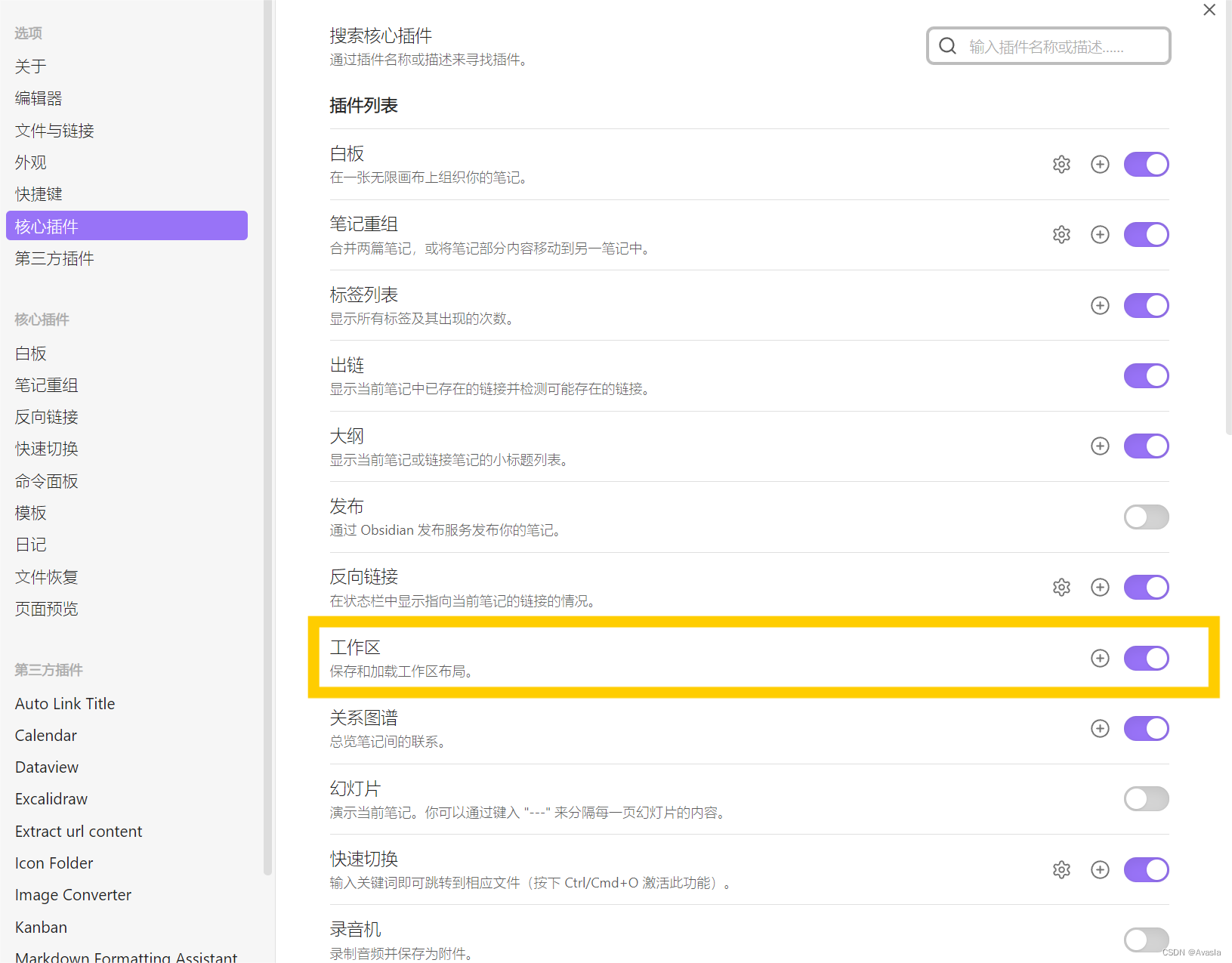
Workspace Plus
Obsidian 的 Workspace Plus是工作区的一个扩展插件,优化了原来的管理窗口,并且在笔记页面的右下角增加了切换工作区的按钮。
插件效果
创建和保存工作区。
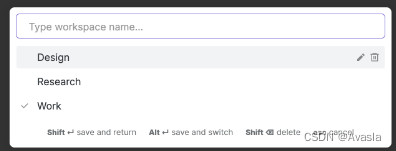
右下角可以快读切换工作区
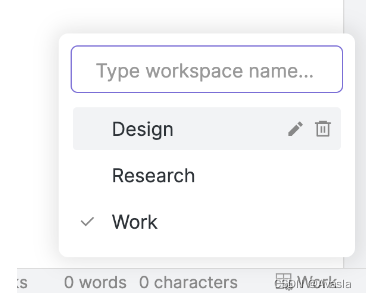
Workspace Plus安装和启用插件
-
安装插件:确保你已经安装了 Obsidian 并启用了 Community Plugins。然后,在插件市场中搜索并安装 “Workspace” 插件。
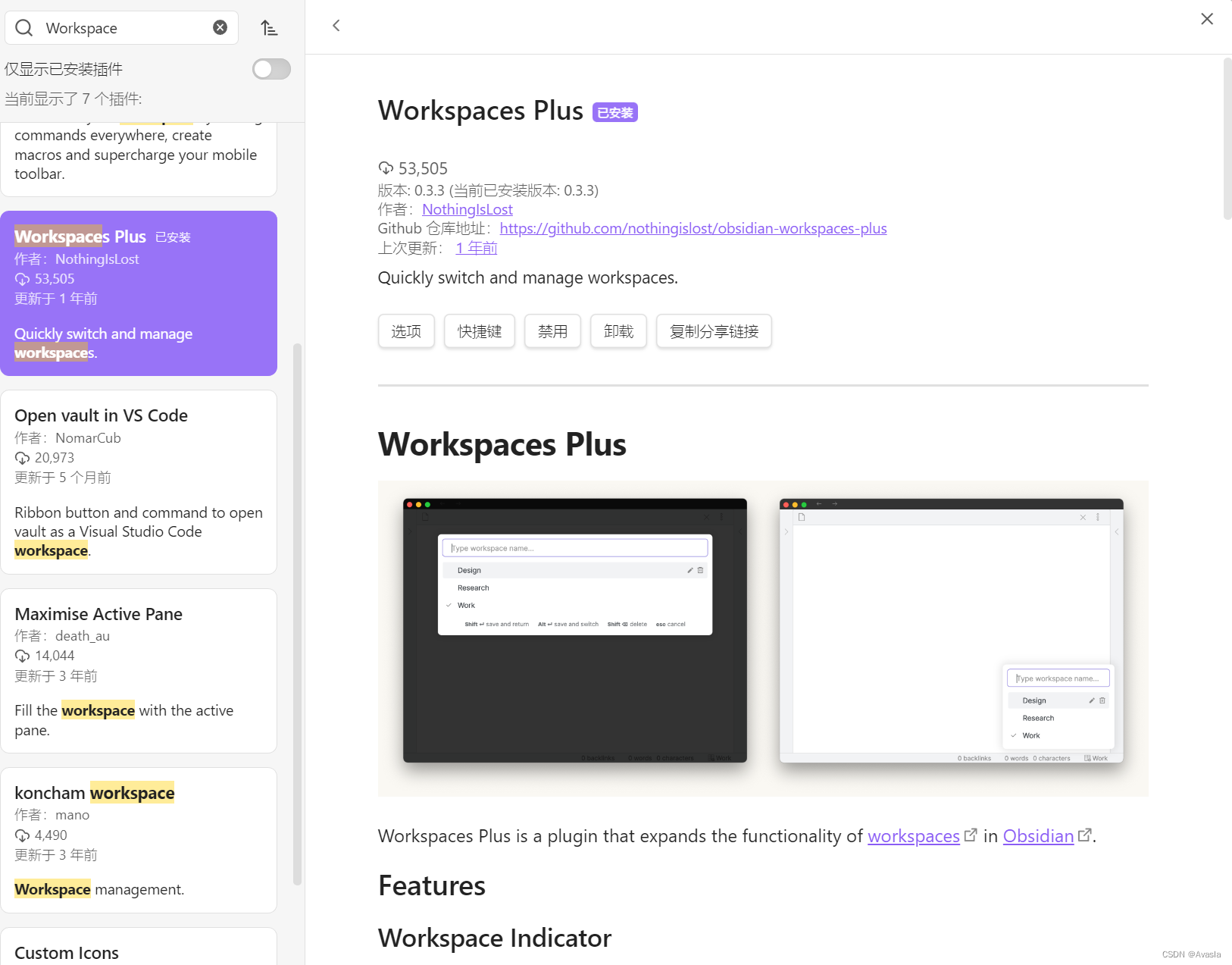
-
启用插件:安装完成后,先去核心插件中启用工作区, 然后再回去插件设置中启用 Workspace 插件,否则无法启用插件。
使用感受
需要养成使用工作区的习惯。
-
一定要先切换工作区! 再去打开其他任务的笔记! 否则工作区会保存切换前最后使用的笔记。
-
比如如果再“Work”的工作区下,写完工作笔记A之后,直接点开了个人日记B,下次再次点开“Work”的工作区,就会去到日记笔记B,而不是工作笔记A。这时工作区就没法起到它的作用。
工作区只能保存和切换页面排版,无法保存文件列表(文件目录)的折叠和展开。
- 比如学习和工作都用不同的文件夹,工作时需要展开对应文件夹的文件目录, 但是工作区的切换不会同步改变文件目录的。还是需要手动一个个点开折叠=。=
这篇关于Obsidian 工作区Workspace:实现切换和管理工作区的多任务处理插件的文章就介绍到这儿,希望我们推荐的文章对编程师们有所帮助!






